تخصيص التقويم في Outlook علي الويب
تغيير طريقه العرض
في التقويم ، اختر من طرق العرض التالية:
-
يوم
-
أسبوع العمل
-
الأسبوع
-
الشهر
-
طريقه العرض المنقسمة
يسمح لك اختيار طريقه عرض الانقسام برؤية التقويمات التي حددتها جنبا إلى جنب.
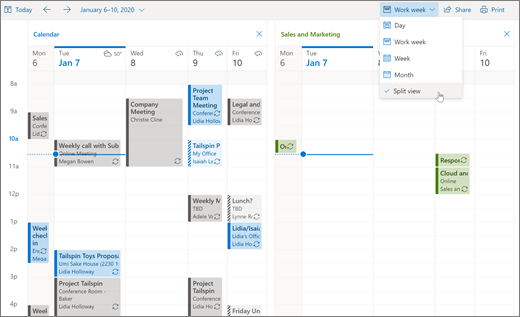
العودة إلى اليوم
في اي وقت تقوم فيه باستعراض التقويم ، قم بتوفير الوقت وحدد اليوم للرجوع مباشره إلى اليوم الحالي.
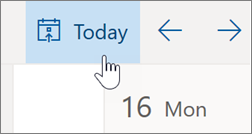
تغيير إعدادات التقويم
-
حدد إعدادات > عرض كل إعدادات Outlook > التقويم.
-
حدد أحد الخيارات لتغيير كل اعداد:
-
عرض -تخصيص مظهر التقويم الخاص بك.
-
الاحداث والدعوات -الإعدادات الافتراضية للتحكم عند إنشاء الاحداث وكيفيه التعامل مع دعوات الاجتماعات والاستجابات والإشعارات.
-
الطقس -تخصيص تجربه الطقس الخاصة بك.
-
الاحداث من البريد الكتروني -التحكم في كيفيه أضافه الاحداث من البريد الكتروني إلى التقويم.
-
التقويمات المشتركة -شارك تقويما مع أشخاص معينين ، وانشر تقويما لأي شخص لديه ارتباط لعرض التقويمات المشتركة وأدارتها.
-

ملاحظة: تنطبق الميزات والمعلومات الموجودة في هذا الدليل علي Outlook علي الويب كما هو متوفر عبر Microsoft 365.










